Van de website van Luke Spear:
There’s something I’d like to share with the translator community; I’ve figured out how to run a CAT tool on my Nokia N900 mobile phone.
his is the phone of geeks, anyway, featuring a full Linux operating system and root access (admin rights) to let you customise any aspect of the device. It even has Skype integrated; another bonus for a translator on the move.
Now, the CAT tool is the open-source (source code shared freely at no cost), cross-platform (PC, Linux, Mac) OmegaT. I’ve been singing its praises for several years now, much preferring it to the slower, more cumbersome CAT tools.
This may be just a novelty, but it’s great to know that I can use a CAT tool when not in the office. I don’t know if this is a first, translation tools on a mobile phone, but so far I haven’t been able to find it anywhere else online.
Here is a (very) brief rundown of how to set it up:
- get hold of a Nokia N900
- download and install the easydebian image (instructions on maemo.org, takes an hour)
- download the Linux OmegaT archive
- open and extract in easydebian
- run OmegaT.jar (wait a minute for it to start)
- import your OpenOffice, rtf or txt files and get to work!
--
Full article including screenshots here.
vrijdag 23 juli 2010
donderdag 22 juli 2010
New Scam Involving Translators

Quills Blog:
Hello everybody in the Translation Comunity, we are writing this short article to warn you about a new scam that involves us all. If we spread the word, we’ll be alert and avoid being their victims.
This new scam involves a person asking for a translation, into your language pair, then sending payment with a cashier check for an amount higher than the project’s amount, and then when you get back to them, they will tell you that it was a mistake, and that they want you to transfer the rest of the money via Western Union to another person. The check has a stop payment, and it will never be credited to your account, so you lose the money from the project plus the money you have sent them.
Here is an example:
First email:
My name is Rick Taylor from Huntington Beach,California but presently on an official assignment in Bucarest,Romania.I will need your service to translate a write-up for me.I actually need to make a presentation to some group of spanish speaking people abroad and I will be provided with a translator in the country where I have to present it,so i will need you to help me translate the paper to spanish,so each participants can have a copy in spanish language and they can follow through. Let me know your rate for a total of about 22 pages presentation (see attachments).
Thank you.
Rick
After the work is completed:
Hi,
How are you doing? Have you received the check sent to you by my associate,Isaac Hunter from macon,Ga? Thanks.
Rick.
After you confirm you have received the check:
I just got to know this morning that my associate(Isaac Hunter) made out a Cashier’s Check for the wrong amount($3900) to you.I instructed him to send just $1123.20 to you and have the rest of my funds sent to my interpreter in Romania,but he made a mistake sending the whole of my funds to you.It seems the figure i sent to him actually got him confused or he’s probably got a lot of things to handle at these time that he couldn’t get simple instructions right.However,i am very sorry about this mistake.
Kindly proceed to your bank/atm to have the check deposited.As soon as check clears your bank,deduct your own funds($1123.20) plus whatever tax the check may incur and have the rest of the funds sent to my interpreter in Romania via Western Union using the information below.The fee for the transfer can also be deducted from my balance as that’s not a problem.I am very sorry for the inconvenience this may cause you once again.
Please,provide me with the MTCN and the exact amount sent or scan the western union receipt to me as soon as the transaction is done so i can forward it to Stely.I look forward to hearing from you.Have a wonderful weekend.
My interpreter’s information:
First Name: Steliana-Elena Last Name: Panait
Address: 20 Valenii De Munte,
City: Giurgiu
Country: Romania.
Warm Regards,
Rick.
--
We have received a lot of email from companies and translators reporting this, and they are all very similar.
Also, we have found a blog that also speaks about this.
http://www.artnewsblog.com/2006/04/art-scams.htm
Please be alert, and if you have more information, this will be useful for the whole comunity. When faced with these people, we need to be all together.
Thanks for your support.
Carolina Otero
Quills Language Services
www.quillslanguage.com
woensdag 21 juli 2010
Redesigned Microsoft Language Portal features terminology downloads
Microsoft Language Portal Blog:
We’ve launched a redesigned and enhanced Microsoft Language Portal!
What you're seeing on the Language Portal today is not only a redesigned and easier-to-use site, but part of a wider effort to provide IT terminology for public download in an industry-recognized format.
If you are a regular visitor to the Language Portal, you’ll still find our online terminology and UI strings search, style guide downloads, and UI string downloads for TechNet/MSDN subscribers, but we’ve also introduced a brand-new feature: public downloads of our international Terminology Collection—the key IT terminology we use across our products in more than 90 languages—in the industry-standard .tbx format.
...
More info on TBX here.
We’ve launched a redesigned and enhanced Microsoft Language Portal!
What you're seeing on the Language Portal today is not only a redesigned and easier-to-use site, but part of a wider effort to provide IT terminology for public download in an industry-recognized format.
If you are a regular visitor to the Language Portal, you’ll still find our online terminology and UI strings search, style guide downloads, and UI string downloads for TechNet/MSDN subscribers, but we’ve also introduced a brand-new feature: public downloads of our international Terminology Collection—the key IT terminology we use across our products in more than 90 languages—in the industry-standard .tbx format.
...
More info on TBX here.
LISA: OpenTM2
IBM and the Localization Industry Standards Association Partner to Deliver Open-Source Enterprise-Level Translation Tools
IBM is partnering with LISA (Localization Industry Standards Association), Welocalize, Cisco, and Linux Solution Group e.V. (LiSoG) to create an open source project that provides a full-featured, enterprise-level translation workbench environment for professional translators.
Full article here.
OpenTM2 Project Pages here.
IBM is partnering with LISA (Localization Industry Standards Association), Welocalize, Cisco, and Linux Solution Group e.V. (LiSoG) to create an open source project that provides a full-featured, enterprise-level translation workbench environment for professional translators.
Full article here.
OpenTM2 Project Pages here.
vrijdag 26 februari 2010
DjVu-bestanden
Wikipedia:
DjVu (uitgesproken als déjà vu) is een bestandsformaat dat voornamelijk gebruikt wordt voor het opslaan van ingescande documenten. Vooral voor documenten met een combinatie van tekst, tekeningen en foto’s wordt het bestandsformaat veel gebruikt.
--
Op djvu.org > Downloads & Resources kun je de 'Lizardtech Official DjVu Browser Plug-in' downloaden, waarmee je djvu-bestanden kunt bekijken en eventueel opslaan als Bitmap (File > Export to File).
DjVu (uitgesproken als déjà vu) is een bestandsformaat dat voornamelijk gebruikt wordt voor het opslaan van ingescande documenten. Vooral voor documenten met een combinatie van tekst, tekeningen en foto’s wordt het bestandsformaat veel gebruikt.
--
Op djvu.org > Downloads & Resources kun je de 'Lizardtech Official DjVu Browser Plug-in' downloaden, waarmee je djvu-bestanden kunt bekijken en eventueel opslaan als Bitmap (File > Export to File).
donderdag 10 december 2009
dinsdag 20 oktober 2009
woensdag 27 mei 2009
Gratis bestandsconversie
Bijvooorbeeld van .docx naar .doc:
http://www.zamzar.com - Free online file conversion
http://www.zamzar.com - Free online file conversion
dinsdag 4 maart 2008
Opmaakprofiel tw4winExternal in Word gebruiken
Als je een Word-bestand hebt waarin veel codes zitten, wil je soms dat Trados die codes overslaat bij het vertalen.
Stel dat je een tekst hebt die er grofweg zo uitziet:
<AL_0000>English<\\>
<AL_0001>Black Toner Cartridge<\\>
<AL_0002>C, M or Y Toner Cartridge<\\>
<AL_0003>Application Screen<\\>
<AL_0004>Page 1 of the Features Screen (Group A)<\\>
Je wilt natuurlijk alleen de gedeelten tussen de tags vertalen. Je kunt de tags in Word het opmaakprofiel tw4winExternal geven zodat ze tijdens het vertalen worden overgeslagen.
Om te beginnen moet je het opmaakprofiel tw4winExternal zichtbaar maken in de lijst met opmaakprofielen. Dat doe je door in Word de Trados-macro 'TemplateProject.tw4winMain.sAddTagStyles' (in oudere Trados-versies kortweg 'sAddTagStyles') uit te voeren, via het menu Extra > Macro > Macro's.
Als je de macro hebt uitgevoerd, wordt het opmaakprofiel tw4winExternal zichtbaar in de lijst met opmaakprofielen en kun je handmatig of via Zoeken en vervangen* delen van de tekst dit opmaakprofiel geven, zodat ze tijdens het vertalen worden overgeslagen.
*Later meer over Zoeken en vervangen met behulp van jokertekens, om in één keer het opmaakprofiel van alle tags in een tekst te wijzigen.
Stel dat je een tekst hebt die er grofweg zo uitziet:
<AL_0000>English<\\>
<AL_0001>Black Toner Cartridge<\\>
<AL_0002>C, M or Y Toner Cartridge<\\>
<AL_0003>Application Screen<\\>
<AL_0004>Page 1 of the Features Screen (Group A)<\\>
Je wilt natuurlijk alleen de gedeelten tussen de tags vertalen. Je kunt de tags in Word het opmaakprofiel tw4winExternal geven zodat ze tijdens het vertalen worden overgeslagen.
Om te beginnen moet je het opmaakprofiel tw4winExternal zichtbaar maken in de lijst met opmaakprofielen. Dat doe je door in Word de Trados-macro 'TemplateProject.tw4winMain.sAddTagStyles' (in oudere Trados-versies kortweg 'sAddTagStyles') uit te voeren, via het menu Extra > Macro > Macro's.
Als je de macro hebt uitgevoerd, wordt het opmaakprofiel tw4winExternal zichtbaar in de lijst met opmaakprofielen en kun je handmatig of via Zoeken en vervangen* delen van de tekst dit opmaakprofiel geven, zodat ze tijdens het vertalen worden overgeslagen.
*Later meer over Zoeken en vervangen met behulp van jokertekens, om in één keer het opmaakprofiel van alle tags in een tekst te wijzigen.
zaterdag 2 februari 2008
SDLX Lite downloaden
SDLX Lite kan hier worden gedownload. Met SDLX Lite kun je itd-bestanden vertalen die zijn gemaakt in SDLX Elite.
Let op, itd-bestanden die zijn gemaakt in andere versies van SDLX (bijv. SDLX 2005) kunnen niet met de Lite-versie vertaald worden.
(mirror, rechtsklikken en kiezen voor Opslaan als; het zip-bestand is 32,1 MB)
Let op, itd-bestanden die zijn gemaakt in andere versies van SDLX (bijv. SDLX 2005) kunnen niet met de Lite-versie vertaald worden.
(mirror, rechtsklikken en kiezen voor Opslaan als; het zip-bestand is 32,1 MB)
zaterdag 20 oktober 2007
Woordenlijsten van Apple
De meeste vertalers weten de glossaries van Microsoft wel te vinden. Om de woordenlijsten van Apple te pakken te krijgen (en vooral om ze te gebruiken) kan een probleem zijn, met name voor Windows-gebruikers.
De meest recente versie (2005) van de bestanden is hier te vinden. Het probleem is dat Apple de bestanden aanbiedt als DMG-bestand. Een DMG-bestand is een zichzelf installerende disk image en is alleen op een Mac gemakkelijk te openen. Er zijn wel omwegen, waarvan er een hier besproken wordt, maar die zijn enorm arbeidsintensief.
In het meest recente DMG-bestand zitten 227 zogenaamde .ad-bestanden (Application Dictionary). Dit zijn eigenlijk gewone tekstbestandjes die je in elke tekstverwerker (ook onder Windows) kunt openen. De snelste manier om deze bestandjes in je bezit te krijgen is eigenlijk: zoek iemand op die een Mac heeft, laat hem of haar het DMG-bestand openen en vervolgens de .ad-bestanden zippen (bij elkaar zo'n 2 MB) en weer terug sturen.
Overigens hebben we dit onlangs zelf gedaan voor een collega, en we hebben het zip-bestand (Engels-Nederlands) voor hem hier neergezet. Als je snel bent, staat het er misschien nog wel...
De meest recente versie (2005) van de bestanden is hier te vinden. Het probleem is dat Apple de bestanden aanbiedt als DMG-bestand. Een DMG-bestand is een zichzelf installerende disk image en is alleen op een Mac gemakkelijk te openen. Er zijn wel omwegen, waarvan er een hier besproken wordt, maar die zijn enorm arbeidsintensief.
In het meest recente DMG-bestand zitten 227 zogenaamde .ad-bestanden (Application Dictionary). Dit zijn eigenlijk gewone tekstbestandjes die je in elke tekstverwerker (ook onder Windows) kunt openen. De snelste manier om deze bestandjes in je bezit te krijgen is eigenlijk: zoek iemand op die een Mac heeft, laat hem of haar het DMG-bestand openen en vervolgens de .ad-bestanden zippen (bij elkaar zo'n 2 MB) en weer terug sturen.
Overigens hebben we dit onlangs zelf gedaan voor een collega, en we hebben het zip-bestand (Engels-Nederlands) voor hem hier neergezet. Als je snel bent, staat het er misschien nog wel...
Labels:
.ad,
Apple,
Application Dictionary,
DMG,
glossaries,
Mac,
woordenlijsten
Filteren tijdens exporteren
Een export van een Trados-geheugen maken is vrij eenvoudig. Klik in de Workbench op File > Export. Klik in het volgende venster op OK, kies een locatie voor het txt-bestand en kies Opslaan. Het volledige geheugen wordt geëxporteerd.
Natuurlijk wil je lang niet altijd een volledig geheugen exporteren. Als je bijvoorbeeld een klantspecifiek deel van een geheugen naar een freelancer/collega wilt versturen, moet je dat deel van je geheugen uit het TM filteren. Om op klantnaam te filteren, moeten er al velden gedefinieerd en gebruikt zijn tijdens het vertalen (zie Velden). Om vervolgens te filteren, ga je als volgt te werk.
Klik in de Workbench op File > Export. Dubbelklik in het venster Export dat verschijnt onder Field list op Klant (in je eigen set-up kan dit natuurlijk een andere naam hebben) en vervolgens onder Attribute picklist op de klant waarop je wilt filteren.
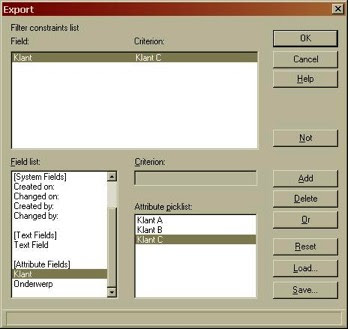
Als je vervolgens op OK klikt, wordt alleen het deel van het TM geëxporteerd waaraan het veld met de juiste klantnaam hangt.
In het venster Export kun je ook op verschillende andere criteria filteren, zoals Created by (je filtert op de User ID van degene die de vertaling heeft gemaakt), Created on (de datum waarop het vertaalsegment is gemaakt), enzovoort. Je kunt ook criteria combineren, om fijnmazig te filteren.
Let er tijdens het exporteren trouwens wel op dat je de juiste exportindeling kiest. Voor vertalers die met Trados 2.x tot en met 6.x werken, moet je een andere txt-indeling kiezen dan voor mensen die met Trados 7.x of hoger werken. Je kunt ook exporteren naar tmx (Translation Memory eXchange), voor vertalers die met een andere tool werken, zoals Déjà Vu of OmegaT.

Natuurlijk wil je lang niet altijd een volledig geheugen exporteren. Als je bijvoorbeeld een klantspecifiek deel van een geheugen naar een freelancer/collega wilt versturen, moet je dat deel van je geheugen uit het TM filteren. Om op klantnaam te filteren, moeten er al velden gedefinieerd en gebruikt zijn tijdens het vertalen (zie Velden). Om vervolgens te filteren, ga je als volgt te werk.
Klik in de Workbench op File > Export. Dubbelklik in het venster Export dat verschijnt onder Field list op Klant (in je eigen set-up kan dit natuurlijk een andere naam hebben) en vervolgens onder Attribute picklist op de klant waarop je wilt filteren.
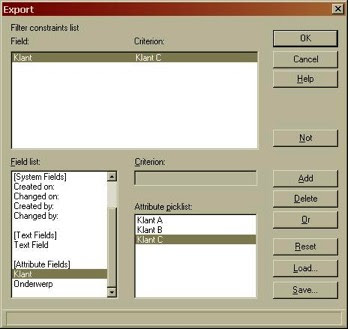
Als je vervolgens op OK klikt, wordt alleen het deel van het TM geëxporteerd waaraan het veld met de juiste klantnaam hangt.
In het venster Export kun je ook op verschillende andere criteria filteren, zoals Created by (je filtert op de User ID van degene die de vertaling heeft gemaakt), Created on (de datum waarop het vertaalsegment is gemaakt), enzovoort. Je kunt ook criteria combineren, om fijnmazig te filteren.
Let er tijdens het exporteren trouwens wel op dat je de juiste exportindeling kiest. Voor vertalers die met Trados 2.x tot en met 6.x werken, moet je een andere txt-indeling kiezen dan voor mensen die met Trados 7.x of hoger werken. Je kunt ook exporteren naar tmx (Translation Memory eXchange), voor vertalers die met een andere tool werken, zoals Déjà Vu of OmegaT.

vrijdag 19 oktober 2007
Projectinstellingen automatisch openen
Zoals besproken in het artikel Velden, onthoudt Trados altijd de laatst opgegeven projectinstellingen. Als je geregeld de fout ingaat (oftewel: vergeet de instellingen te veranderen voor een nieuwe opdracht) kun je de Workbench zo instellen dat het venster Project and Filter Settings altijd wordt geopend als je Trados start of een ander geheugen opent.
Ga in de Workbench naar Options > Translation Memory Options. Op het tabblad General kun je een vinkje plaatsen voor Show project settings. Klik op OK. De projectinstellingen worden in het vervolg automatisch weergegeven als je Trados start of een geheugen opent.

Ga in de Workbench naar Options > Translation Memory Options. Op het tabblad General kun je een vinkje plaatsen voor Show project settings. Klik op OK. De projectinstellingen worden in het vervolg automatisch weergegeven als je Trados start of een geheugen opent.

Velden
Als je TM wat groter wordt, is het handig om in één oogopslag te kunnen zien in welke context je je vertalingen hebt gemaakt. Hiervoor kun je zogenaamde velden gebruiken (bijv. klantnamen, onderwerpen, productnamen e.d.). Hiermee wordt het ook gemakkelijker om delen van je TM te exporteren (filteren). Met velden hang je eigenlijk extra metagegevens aan je vertaalsegmenten.
Trados kent twee soorten velden: attribuutvelden en tekstvelden. Attribuutvelden gebruik je voor metagegevens die telkens terugkeren (zoals een klantnaam of een onderwerp), tekstvelden gebruik je voor metagegevens die maar een enkele keer worden gebruikt.
Tekstvelden
Het gebruik van tekstvelden is vrij eenvoudig. Ga naar Settings > Project and Filter Settings. Het venster Project and Filter Settings verschijnt. Hier kun je onder Text field content een waarde invullen die je aan je vertalingen wilt hangen.

Als je vervolgens op OK klikt, is het tekstveld ingesteld en wordt de informatie uit het veld aan de segmenten in je TM toegevoegd. Houd er rekening mee dat het tekstveld blijft ingesteld tot je de inhoud weer handmatig verwijdert.
Attribuutvelden
Het gebruik van attribuutvelden is iets lastiger, maar het loont absoluut de moeite deze velden te gebruiken. Wij gebruiken zelf voor elke vertaling minimaal één attribuutveld, en meestal zelfs meerdere. Om attribuutvelden te gaan gebruiken, moet je twee handelingen uitvoeren. Allereerst moet je de velden definiëren in de set-up van je vertaalgeheugen. Ten tweede moet je opgeven dat je velden daadwerkelijk wilt gebruiken.
Attribuutvelden definiëren
Voordat je velden gaat definiëren is het handig om na te denken welke velden je eigenlijk wilt gebruiken. Je zou kunnen denken aan velden als Klant, Onderwerp of Product; je kunt zelf bedenken welke velden je handig vindt.
Ga in de Trados Translator's Workbench naar File > Setup en klik in het venster dat verschijnt op het tabblad Fields. Als er nog geen velden zijn gedefinieerd, ziet het tabblad Fields er zo uit:

Zoals je ziet heeft Trados al een aantal voorgedefinieerde velden. Deze velden hoef je niet per se te gebruiken en je kunt het bestaande veld (Status) en de bijbehorende waarden (New, Approved, Read Only) aan je eigen wensen aanpassen.
Als voorbeeld gaan we een aantal klantnamen en onderwerpen opgeven. Selecteer in het veld Field de waarde Status en verander deze in Klant. Klik vervolgens onder Attribute values op New. Selecteer in het veld Field het woord New en verander het in Klant A (dit is natuurlijk een voorbeeld, je kunt eigen klantnamen gebruiken). Klik op Approved en verander op dezelfde manier de waarde Approved in Klant B. Verander Read Only in Klant C. Als het goed is, ziet het tabblad Fields er nu zo uit:

Naast velden voor klanten wil je misschien ook velden voor vakgebieden (of onderwerpen) opgeven. Klik onder Attribute fields op Klant en vervolgens links boven in het venster op Add. Voer achter Field het woord Onderwerp in. Het woord verschijnt direct in Attribute fields onder het woord Klant. Klik nu in het rechterveld onder Attribute values op de waarde A Value en verander de waarde in ICT (ook dit is een voorbeeld, je kunt eigen vakgebieden gebruiken). Klik op Add, klik nogmaals in het veld achter Field en voer Persbericht in.
We hebben nu drie klantnamen en twee onderwerpen opgegeven. Als je klaar bent, klik je op OK. De velden zijn nu gedefinieerd en je kunt ze voor je vertalingen gaan gebruiken. Je kunt altijd op een later moment nieuwe velden toevoegen.
Attribuutvelden gebruiken
Nu je de velden gedefinieerd hebt, kun je ze gaan gebruiken. Stel, je krijgt een opdracht binnen van Klant B en het is een persbericht. Om deze metagegevens aan je vertalingen te hangen, ga je als volgt te werk.
Ga in de Trados Translator's Workbench naar Settings > Project and Filter Settings. Klik links onder Attribute fields op Klant en klik rechts onder Attribute picklist op Klant B. Klik links op Onderwerp en klik rechts op Persbericht. Als het goed is, ziet het venster er nu zo uit:

Om een waarde voor een veld op te geven, klik je dus eenmaal op de waarde. Om de waarde op te heffen, klik je nogmaals op de waarde. Als je op OK klikt, zijn de waarden opgegeven. Als je nu begint met vertalen, worden deze metagegevens tijdens het vertalen automatisch aan je vertaalsegmenten toegevoegd. Houd er rekening mee dat als je Trados TW nu sluit en op een later moment weer opent, deze waarden nog steeds zijn ingesteld. Trados 'onthoudt' de laatst opgegeven instellingen.
Zie ook Projectinstellingen automatisch openen.
Trados kent twee soorten velden: attribuutvelden en tekstvelden. Attribuutvelden gebruik je voor metagegevens die telkens terugkeren (zoals een klantnaam of een onderwerp), tekstvelden gebruik je voor metagegevens die maar een enkele keer worden gebruikt.
Tekstvelden
Het gebruik van tekstvelden is vrij eenvoudig. Ga naar Settings > Project and Filter Settings. Het venster Project and Filter Settings verschijnt. Hier kun je onder Text field content een waarde invullen die je aan je vertalingen wilt hangen.

Als je vervolgens op OK klikt, is het tekstveld ingesteld en wordt de informatie uit het veld aan de segmenten in je TM toegevoegd. Houd er rekening mee dat het tekstveld blijft ingesteld tot je de inhoud weer handmatig verwijdert.
Attribuutvelden
Het gebruik van attribuutvelden is iets lastiger, maar het loont absoluut de moeite deze velden te gebruiken. Wij gebruiken zelf voor elke vertaling minimaal één attribuutveld, en meestal zelfs meerdere. Om attribuutvelden te gaan gebruiken, moet je twee handelingen uitvoeren. Allereerst moet je de velden definiëren in de set-up van je vertaalgeheugen. Ten tweede moet je opgeven dat je velden daadwerkelijk wilt gebruiken.
Attribuutvelden definiëren
Voordat je velden gaat definiëren is het handig om na te denken welke velden je eigenlijk wilt gebruiken. Je zou kunnen denken aan velden als Klant, Onderwerp of Product; je kunt zelf bedenken welke velden je handig vindt.
Ga in de Trados Translator's Workbench naar File > Setup en klik in het venster dat verschijnt op het tabblad Fields. Als er nog geen velden zijn gedefinieerd, ziet het tabblad Fields er zo uit:

Zoals je ziet heeft Trados al een aantal voorgedefinieerde velden. Deze velden hoef je niet per se te gebruiken en je kunt het bestaande veld (Status) en de bijbehorende waarden (New, Approved, Read Only) aan je eigen wensen aanpassen.
Als voorbeeld gaan we een aantal klantnamen en onderwerpen opgeven. Selecteer in het veld Field de waarde Status en verander deze in Klant. Klik vervolgens onder Attribute values op New. Selecteer in het veld Field het woord New en verander het in Klant A (dit is natuurlijk een voorbeeld, je kunt eigen klantnamen gebruiken). Klik op Approved en verander op dezelfde manier de waarde Approved in Klant B. Verander Read Only in Klant C. Als het goed is, ziet het tabblad Fields er nu zo uit:

Naast velden voor klanten wil je misschien ook velden voor vakgebieden (of onderwerpen) opgeven. Klik onder Attribute fields op Klant en vervolgens links boven in het venster op Add. Voer achter Field het woord Onderwerp in. Het woord verschijnt direct in Attribute fields onder het woord Klant. Klik nu in het rechterveld onder Attribute values op de waarde A Value en verander de waarde in ICT (ook dit is een voorbeeld, je kunt eigen vakgebieden gebruiken). Klik op Add, klik nogmaals in het veld achter Field en voer Persbericht in.
We hebben nu drie klantnamen en twee onderwerpen opgegeven. Als je klaar bent, klik je op OK. De velden zijn nu gedefinieerd en je kunt ze voor je vertalingen gaan gebruiken. Je kunt altijd op een later moment nieuwe velden toevoegen.
Attribuutvelden gebruiken
Nu je de velden gedefinieerd hebt, kun je ze gaan gebruiken. Stel, je krijgt een opdracht binnen van Klant B en het is een persbericht. Om deze metagegevens aan je vertalingen te hangen, ga je als volgt te werk.
Ga in de Trados Translator's Workbench naar Settings > Project and Filter Settings. Klik links onder Attribute fields op Klant en klik rechts onder Attribute picklist op Klant B. Klik links op Onderwerp en klik rechts op Persbericht. Als het goed is, ziet het venster er nu zo uit:

Om een waarde voor een veld op te geven, klik je dus eenmaal op de waarde. Om de waarde op te heffen, klik je nogmaals op de waarde. Als je op OK klikt, zijn de waarden opgegeven. Als je nu begint met vertalen, worden deze metagegevens tijdens het vertalen automatisch aan je vertaalsegmenten toegevoegd. Houd er rekening mee dat als je Trados TW nu sluit en op een later moment weer opent, deze waarden nog steeds zijn ingesteld. Trados 'onthoudt' de laatst opgegeven instellingen.
Zie ook Projectinstellingen automatisch openen.
maandag 24 september 2007
.itd naar .ttx
SDL Edit bevat de optie om itd-bestanden op te slaan als ttx. Hiervoor moet je in SDL Edit gebruikmaken van File > Trados > Export to TRADOStag TTX format.
Het eigenaardige is dat er ook een optie Save as bestaat, waarin je kunt kiezen voor ttx-formaat.

Maar zodra je die optie probeert, verschijnt de foutmelding "This .itd file must be exported to TTX format using: File | Trados | Export to TTX rather than saving as TTX format."

Wat wij ons bij zoiets afvragen is: waarom bestaat die optie dan? Misschien zien we iets over het hoofd...
Het eigenaardige is dat er ook een optie Save as bestaat, waarin je kunt kiezen voor ttx-formaat.

Maar zodra je die optie probeert, verschijnt de foutmelding "This .itd file must be exported to TTX format using: File | Trados | Export to TTX rather than saving as TTX format."

Wat wij ons bij zoiets afvragen is: waarom bestaat die optie dan? Misschien zien we iets over het hoofd...
Abonneren op:
Posts (Atom)

